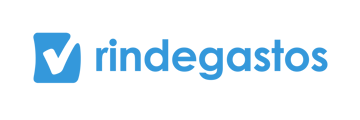En esta sección, te explicaremos brevemente cuáles son los pasos a seguir para eliminar o corregir un gasto ya rendido en un Informe de gastos en la plataforma Web de Rindegastos. Para realizar este proceso, deberán interactuar dos perfiles, Rol de Aprobador y Rol Rendidor.
A continuación te indicaremos los pasos a seguir para eliminar o corregir un gasto ya rendido:
Paso 1: Aprobador
- Desde la Web, el Aprobador que tiene en su poder el informe de gastos deberá devolver el Informe al Rendidor
- Una vez devuelto la plataforma le enviará un correo electrónico al rendidor notificándole la devolución y los motivos de esta acción.
Paso 2: Rendidor
- Una vez devuelto el informe por parte del aprobador, el Rendidor deberá buscar en la sección Informes de Gastos el informe devuelto e ingresar a él.
- Editar/corregir un gasto:
- Para Editar un gasto dentro del informe devuelto se debe seleccionar el gasto dentro de la lista de gastos del informe para ver su detalle.
- Al ingresar al gasto en la parte superior izquierda debes seleccionar “Editar” y se abrirá una ventana con las opciones para editar el gasto.
- Para finalizar los cambios selecciona “Guardar” y “Listo”.
- Eliminar un gasto en el informe:
- Para eliminar un gasto selecciona en la parte superior del informe la opción “Editar Informe”
- Se mostrará la lista de gastos y en la parte derecha del gasto que deseas eliminar tan solo haz clic en la “X” para sacar el gasto del informe.
- Para guardar los cambios haz clic en “Guardar” y “Listo”
- Una vez realizada todas las modificaciones selecciona “Enviar informe” y el informe será enviado al flujo de revisión nuevamente.
❗Advertencia: en una edición no se puede cambiar la política de gastos del informe o de un gasto.